
EDIUS 9 Pro中文视频编辑软件
v10.00 EDIUS下载- 软件大小:789.00MB
- 软件语言:简体中文
- 更新时间:2025-12-18 12:05:45
- 软件类别:影音软件
- 运行环境:WinAll
- 软件等级:
- 软件介绍
- 猜你喜欢
- 相关文章
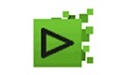 EDIUS 9 Pro中文版是一款专为纪录片和4K影视剧制作打造的视频编辑工具,支持HDR色彩空间的网络流媒体和广播级文件输出,内置高效处理工具。它能无缝兼容专业摄像机、无人机和智能手机拍摄的HDR视频资源。
EDIUS 9 Pro中文版是一款专为纪录片和4K影视剧制作打造的视频编辑工具,支持HDR色彩空间的网络流媒体和广播级文件输出,内置高效处理工具。它能无缝兼容专业摄像机、无人机和智能手机拍摄的HDR视频资源。
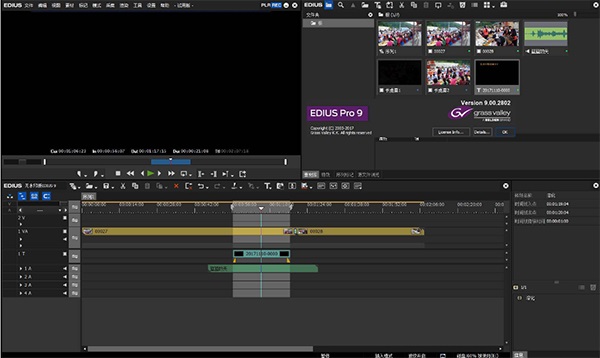
软件功能
1、多样格式与高效工作流
无论处理4K、3D、HD或SD格式,从24×24到4Kx2K分辨率,所有素材可在同一时间线上实时操作,包括嵌套序列。EDIUS 9 Pro中文版支持广泛文件格式,如索尼XDCAM、松下P2、佳能XF和EOS。在后期制作中,它采用Grass Valley高性能10 bit HQX编码,并可选配Avid DNxHD编码。
软件卓越之处在于高速处理新兴格式,例如索尼XAVC (Intra/ Long GOP)/XAVC S、松下AVC-Ultra和佳能XF-AVC。EDIUS让您直接编辑各种来源的视频素材。
2、64位系统与4K优化
EDIUS 9 Pro专为Windows 7/8/8.1系统设计,支持64位架构,充分利用高达512GB或192GB系统内存,实现高强度操作如画面叠加、3D、多机位和多轨道4K编辑。它针对Intel酷睿处理器优化,通过Quick Sync Video提升MPEG-2和H.264编码性能,确保流畅的H.264回放,包括4K内容。
3、GV资源浏览器
GV资源浏览器是新增功能,简化视频、音频和图片素材管理,为编辑做好准备。它具备智能识别能力,自动检测连接设备如移动硬盘或读卡器中的可用文件格式,并在素材库中显示。
4、广泛兼容性
EDIUS兼容第三方硬件如Matrox、Blackmagic Design和AJA视频系统。支持AAF项目导入/导出,与达芬奇色彩校正解决方案交换数据。低分辨率代理编辑模式允许在老旧系统上运行,无需最新配置即可高效编辑。
5、实时转码技术
EDIUS拥有先进实时视频转码功能,实现高清与标清分辨率、宽高比和帧速率的任意变换。您可混合编辑高清、标清4:3、NTSL和PAL素材,甚至加入4K内容,所有操作无需转换或渲染,在同一工程中无缝完成。
从24*24到4K*2K,各种分辨率均支持实时编辑,确保高效工作流。
软件特色
1. 优化的4K编辑流程,支持Blackmagic Design的Deck-Link 4K Extreme和Ultra Studio 4K硬件,以及AJA KONA 3G预览功能。可通过EDL或AAF导入/导出,与DaVinci Resolve 11集成时间线校色。
2. 兼容Blackmagic Design、Matrox和AJA第三方板卡。
3. 混编多种分辨率素材,实时转换帧速率,提升编辑效率。
4. 支持最新文件格式,如SONY XAVCAM (Intra/ Long GOP)/XAVC S、Panasonic AVC-Ultra/AVC-Intra 4K 422和Canon XF-AVC。
5. 源码编辑多格式视频,包括SONY XDCAM、Panasonic P2、Ikegami GF、RED、Canon XF和EOS电影格式。
6. 极速AVCHD编辑,实现三层以上实时处理。
7. 支持多达16机位的多机位编辑,实时视频输出。
8. 增强MPEG和H.264/AVC编解码能力,快速处理4K XAVC编码,支持流畅4K H.264回放。
9. 基于第四代Intel酷睿架构优化,利用Intel Quick Sync Video加速H.264输出,适合蓝光刻录。
10. 64位本地处理,高效管理海量静态图像如JPG、TGA、DPX,确保流畅实时编辑。
11. 代理模式增强PC性能,提高工作效率。
12. 灵活用户界面,支持无限视频、音频、字幕和图文轨道。
13. 内置3D立体编辑工具、图像稳定器,可直接从时间线刻录蓝光和DVD。
安装
1、双击安装包,勾选许可协议 I agree to the license terms and conditions,点击安装 Install 开始安装软件;
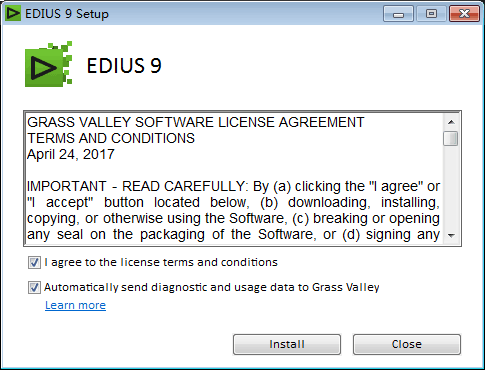
2、软件基于.NET work 4.5环境运行,安装过程需耐心等待;
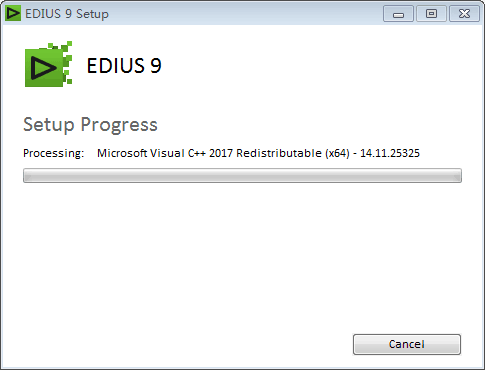
3、进入EDIUS安装向导,继续软件安装;
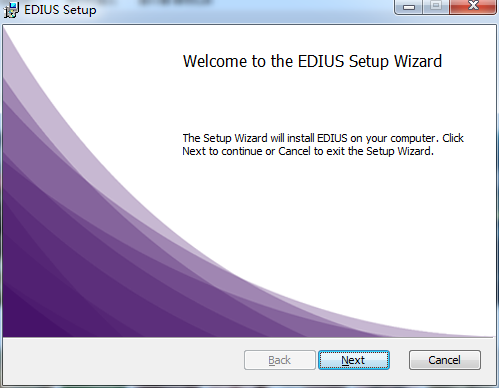
4、选择默认或自定义安装路径,点击下一步 Next;
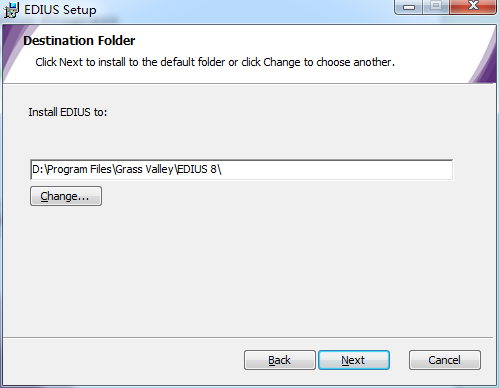
5、根据个人喜好,选择是否勾选“创建桌面快捷方式”;
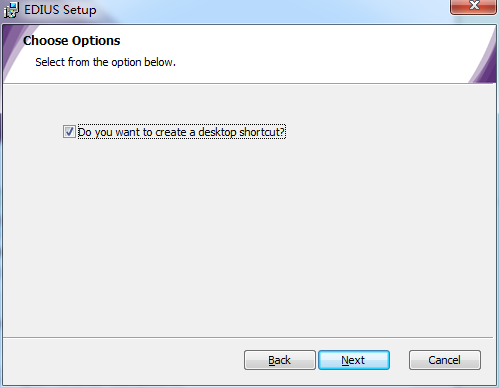
6、根据需要,决定是否勾选“安装完成后打开网页进行用户注册”;
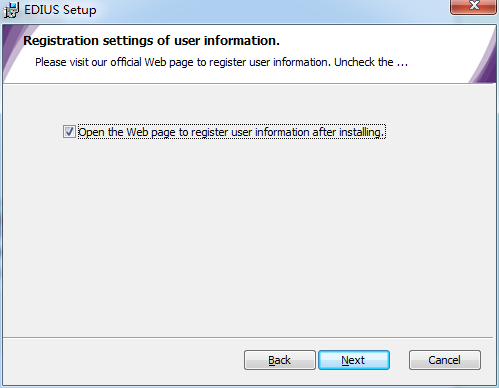
7、点击安装Install;
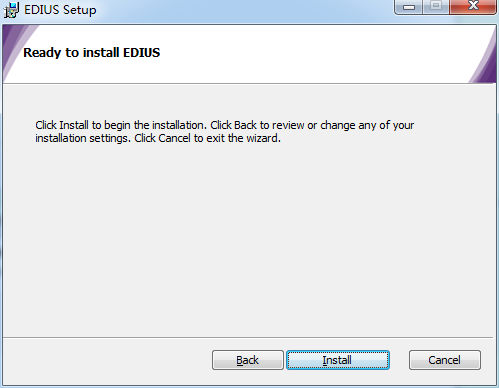
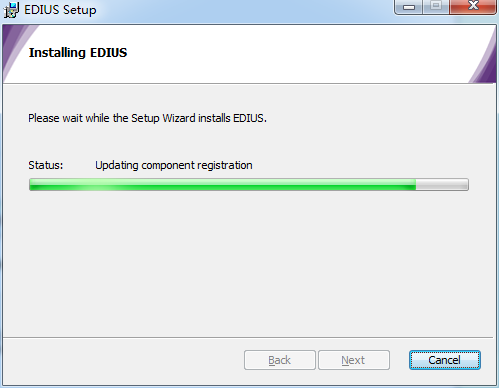
8、点击完成Finsh,关闭安装向导;
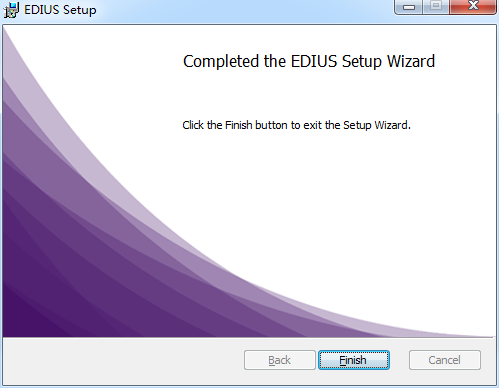
9、安装完成后,重启电脑即可启动软件。
常用快捷键
将播放器中的素材添加至素材箱 [Shift] + [Ctrl] +
打开素材源文件 [Shift] + [Ctrl] + [P]
添加文件-录像机 [Shift] + [Ctrl] + [O]
输出到磁带 [F12]
搜索帧-播放窗口 [Shift] + [Ctrl] + [F]
搜索帧-录制窗口 [Shift] + [F]
保存项目 [Ctrl] + [S]
打开项目 [Ctrl] + [O]
删除渲染文件-未使用的文件 [Alt] + [Q]
另存为 [Shift] + [Ctrl] + [S]
新建时间线 [Shift] + [Ctrl] + [N]
新建项目 [Ctrl] + [N]
在时间线上截取静帧 [Ctrl] + [T]
静音 [Shift] + [V]
恢复 [Shift] + [Ctrl] + [Z]
恢复 [Ctrl] + [Y]
常见问题
什么是EDIUS ID?
首次使用软件时,EDIUS ID用于链接许可证秘钥,确保安全性并减少未授权使用。启动软件后,序列号和EDIUS ID验证窗口会出现。
注册EDIUS ID后,可访问个人页面在线查看序列号信息或获取试用版许可证。
如何创建一个EDIUS ID?
访问EDIUS注册页面,输入信息并点击登记。您将收到注册邮件,按说明完成即可。
用户评价:许多用户分享了对EDIUS 9 Pro中文版的积极反馈。网友小陈说:"处理4K视频流畅无卡顿,多机位编辑功能特别实用。" 网友李飞评论:"HDR支持让我的无人机素材色彩更生动,安装过程简单快捷。" 网友王琳表示:"实时转码技术节省了大量时间,64位优化提升了整体效率。"
猜你喜欢
-
 芒果TV电脑版免费下载芒果tv电脑版下载 v6.7.19.0 正式版
芒果TV电脑版免费下载芒果tv电脑版下载 v6.7.19.0 正式版
12/18|77.88MB
详情 -
 智美达Zplayer免费播放器v3.3.0
智美达Zplayer免费播放器v3.3.0
12/18|6.46MB
详情 -
 网页视频无广告助手v2.0 正式版
网页视频无广告助手v2.0 正式版
12/18|9.23MB
详情 -
 酷我音乐2024海量音乐随身听v9.1.1.6 正式版
酷我音乐2024海量音乐随身听v9.1.1.6 正式版
12/17|47.77 MB
详情 -
 EV直播助手自动化直播工具v1.0.2
EV直播助手自动化直播工具v1.0.2
12/17|30.47MB
详情 -
 先锋1000模拟打碟机功能特点
先锋1000模拟打碟机功能特点
12/17|8.59MB
详情 -
 M3u Editor音乐列表编辑利器v1.1.0.59
M3u Editor音乐列表编辑利器v1.1.0.59
12/16|4.70MB
详情 -
 Time Machine字幕制作工具v11.25.101
Time Machine字幕制作工具v11.25.101
12/16|1.48MB
详情
本类排行
-
1
 高效NCM音频格式转换工具v2.0.5.0
11/07 / 5.53MB
高效NCM音频格式转换工具v2.0.5.0
11/07 / 5.53MB
-
2
 Win10音量管理工具Ear Trumpetv2.1.7.0
12/13 / 6.51MB
Win10音量管理工具Ear Trumpetv2.1.7.0
12/13 / 6.51MB
-
3
 Tube-Tech声音处理均衡插件更新v2.5.9
12/11 / 20.03MB
Tube-Tech声音处理均衡插件更新v2.5.9
12/11 / 20.03MB
-
4
 Precision Helper专业帮助制作v2.0.1.7
12/08 / 15.40MB
Precision Helper专业帮助制作v2.0.1.7
12/08 / 15.40MB
-
5
 IXarea音乐解锁工具v2020.5.6
12/10 / 1.49MB
IXarea音乐解锁工具v2020.5.6
12/10 / 1.49MB
-
6
 野狼SAM机架K歌音效利器精编版
12/12 / 67.00MB
野狼SAM机架K歌音效利器精编版
12/12 / 67.00MB
-
7
 MediaHuman音频转换器最新版v1.9.6.9
11/14 / 29.00MB
MediaHuman音频转换器最新版v1.9.6.9
11/14 / 29.00MB
-
8
 威力导演终极中文专业版v17.0.3005.0
12/16 / 960.00MB
威力导演终极中文专业版v17.0.3005.0
12/16 / 960.00MB
-
9
 Antares Auto-Tune Prov9.1.1
11/18 / 153.27MB
Antares Auto-Tune Prov9.1.1
11/18 / 153.27MB
-
10
 Movavi Video Converter Premiumv24.0.0
11/22 / 61.64MB
Movavi Video Converter Premiumv24.0.0
11/22 / 61.64MB
本类推荐
- Copyright ©2018-2025 下载宝岛(www.xiazaibd.com).All Rights Reserved
- 健康游戏忠告:抵制不良游戏 拒绝盗版游戏 注意自我保护 谨防受骗上当 适度游戏益脑 沉迷游戏伤身 合理安排时间 享受健康生活

 HAPPYEO电脑电子琴软件v3.12 简体中文正式版
HAPPYEO电脑电子琴软件v3.12 简体中文正式版
 万彩影像大师免费相册视频制作工具v3.0.5
万彩影像大师免费相册视频制作工具v3.0.5
 Tipard三维视频转换工具功能详解v6.1.30
Tipard三维视频转换工具功能详解v6.1.30
 REAPER音频制作利器v7.18
REAPER音频制作利器v7.18
 智能语音转文本工具v2.0
智能语音转文本工具v2.0
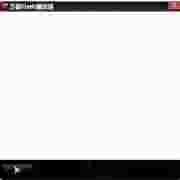 万能Flash播放器1.0
万能Flash播放器1.0
 Rapture3Dv2.5.1.0
Rapture3Dv2.5.1.0
 Stems音轨分离工具最新版v0.0.1
Stems音轨分离工具最新版v0.0.1
 MP3音频录音机标准版功能概述v15.20
MP3音频录音机标准版功能概述v15.20
 五线谱转简五谱工具Ove2jwp5
五线谱转简五谱工具Ove2jwp5
 DVD转RMVB视频转换工具v0.3.3.129
/ 5.31MB
DVD转RMVB视频转换工具v0.3.3.129
/ 5.31MB
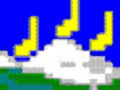 免费简谱制谱工具新版v7.78
/ 16.45MB
免费简谱制谱工具新版v7.78
/ 16.45MB
 媒体梦工厂新版智能剪辑v4.0
/ 2.30MB
媒体梦工厂新版智能剪辑v4.0
/ 2.30MB
 Notion 6乐谱创作专家v6.7.489
/ 94.20MB
Notion 6乐谱创作专家v6.7.489
/ 94.20MB
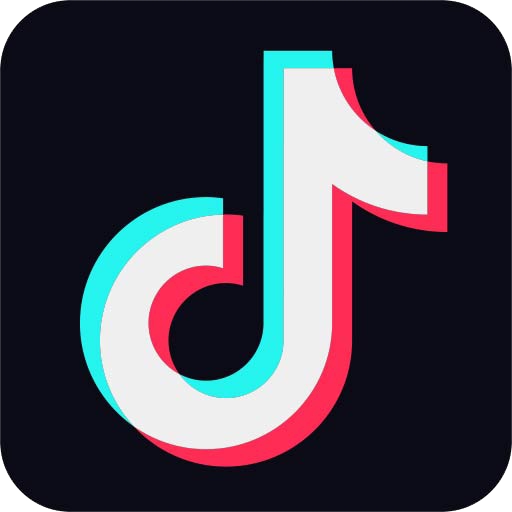 抖音极速版轻量赚钱应用v3.3.1
/ 95.35MB
抖音极速版轻量赚钱应用v3.3.1
/ 95.35MB
 会声会影2022v25.0.0.376
/ 4.80GB
会声会影2022v25.0.0.376
/ 4.80GB
 视频格式转换工具推荐v2.9.6.11
视频格式转换工具推荐v2.9.6.11
 Super全能视频转换工具
Super全能视频转换工具
 全能王录音助手录音必备工具v2.0.0.1
全能王录音助手录音必备工具v2.0.0.1
 Spek频谱分析工具正式版v0.8.2.3
Spek频谱分析工具正式版v0.8.2.3
 雨燕投屏电脑绿色版高效应用v3.2.0.9
雨燕投屏电脑绿色版高效应用v3.2.0.9
 酷狗KGM转MP3工具v2.0
酷狗KGM转MP3工具v2.0